Revit软件教程2023:从入门到精通全方位指南
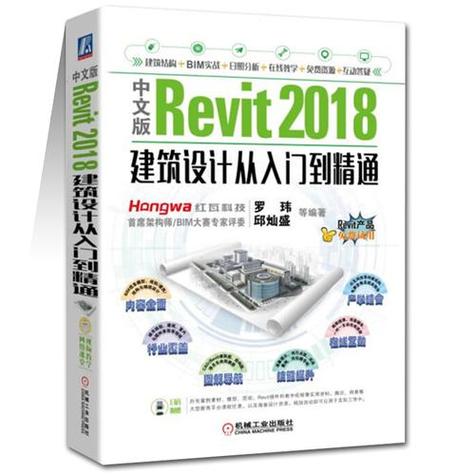
## 引言
在建筑、工程和施工 (AEC) 行业内,数字化转型正变得越来越重要。Revit,作为Autodesk公司推出的一个强大的建筑信息模型(BIM)软件,已经成为许多专业人士的首选工具。不论你是初学者还是经验丰富的专业人士,这篇详细的指南将帮助你全面掌握Revit 2023,从入门基本操作到高级技巧。
## 第一章 Revit基础知识
### 1.1 什么是Revit?
Revit是一款专为Building Information Modeling(BIM)设计的软件。它能够帮助建筑师、工程师和其他AEC行业的专业人员进行高效的3D设计、文档编制、项目管理和协作工作。Revit支持多种专业的集成,涵盖建筑设计、结构工程及建造等领域。
### 1.2 Revit的界面简介
一旦启动Revit,你将看到一个用户友好的界面。主要由以下几部分组成:
- **快速访问工具栏**:位于窗口顶部,包含常用命令如新建、打开、保存等。
- **Ribbon界面**:提供了一系列标签,如“建筑”、 “结构”、“系统”等,每个标签下包含相应的工具。
- **属性面板**:显示当前选择对象的属性,可进行修改。
- **项目浏览器**:用于查看和管理项目中的所有视图、图纸、表格等。
### 1.3 模型的文件格式
Revit使用独有的文件格式 `.rvt` 来存储项目模型,而家庭文件则使用 `.rfa` 格式。
## 第二章 项目的基本操作
### 2.1 创建新项目
要创建一个新项目,可以通过以下步骤:
1. 在快速访问工具栏上点击“新建”按钮。
2. 选择一个合适的项目模板并点击“确定”。
### 2.2 导航与视图控制
- **缩放**:使用鼠标滚轮进行缩放。
- **平移**:按住中键拖动即可实现平移。
- **旋转**:按住Shift键+中键可以进行模型旋转。
### 2.3 建筑构件的添加
- **墙体**:在“建筑”选项卡中选择“墙”,然后点击模型空间定位墙的位置。
- **门窗**:类似地,可以在“建筑”选项卡中选择“门”或“窗”,并放置在适当的墙体上。
## 第三章 高级技术与应用
### 3.1 参数化设计
参数化设计是Revit的一大特色,使得设计更具灵活性和可调整性。通过定义参数,可以轻松改变建筑元素的尺寸、形状和配置。
#### 示例:创建一个参数化窗户
1. 打开“家庭编辑器”,新建一个窗户家庭。
2. 绘制窗户的基础几何形状。
3. 添加参数,比如宽度、高度。
4. 使用这些参数驱动几何形状的变化,确保窗户能根据不同需求自动调整大小。
### 3.2 协同工作
Revit的协同工作功能允许多名用户同时对同一个项目进行编辑:
- **工作共享**:开启工作共享后,项目会被分成若干子文件,供团队成员分别编辑。
- **中央文件与本地文件**:中央文件存储在服务器中,团队成员通过本地文件进行编辑,然后同步回中央文件。
## 第四章 输出与文档编制
### 4.1 视图设置与管理
Revit提供了多种视图类型,包括平面图、立面图、剖面图、3D视图等。每种视图都可以进行详细的设置,以满足项目需要。
### 4.2 图纸输出
创建并管理图纸集是Revit的重要功能之一。通过图纸集,你可以将不同视图组织起来,形成完整的项目文档。
- **布局视图**:将所需的视图拖拽到图纸中,并进行排列。
- **打印设置**:选择合适的打印样式、比例和纸张大小。
## 第五章 数字化创新与未来展望
### 5.1 与其他软件的互操作性
Revit与其他Autodesk产品例如AutoCAD、Civil 3D无缝衔接,同时也支持IFC格式等常见数据交换格式,实现跨平台合作。
### 5.2 Revit在云端的应用
使用Autodesk BIM 360等云服务,可以实现项目的数据存储、分享与管理,为分布式团队带来极大便利。
### 5.3 数字双胞胎与智能建筑
随着物联网(IoT)的发展,Revit在智能建筑和数字双胞胎领域的应用前景广阔。通过实时数据监控和分析,提升建筑物的运营效率和安全性。
## 总结
本指南介绍了Revit 2023的关键功能和操作方法,从基础的界面了解,到高级的参数化设计和协同工作,再到输出与文档编制,我们全面覆盖了该软件的核心技能。通过不断实践和探索,你将逐步提高自己的Revit使用水平,成为建筑数字化转型的先锋力量。
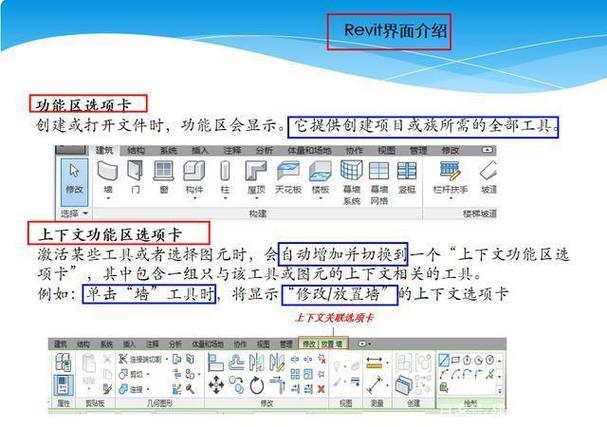
无论你是学生、职业新人还是资深专家,希望这篇文章能对你在使用Revit时有所帮助。继续学习和创新,通过Revit,推动更美好的建筑未来。
BIM技术是未来的趋势,学习、了解掌握更多BIM前言技术是大势所趋,欢迎更多BIMer加入BIM中文网大家庭(http://www.wanbim.com),一起共同探讨学习BIM技术,了解BIM应用!
相关培训